1. Hướng dẫn cách chỉnh độ sáng màn hình laptop
2. Tăng giảm độ sáng, cài đặt night light trên windows 10
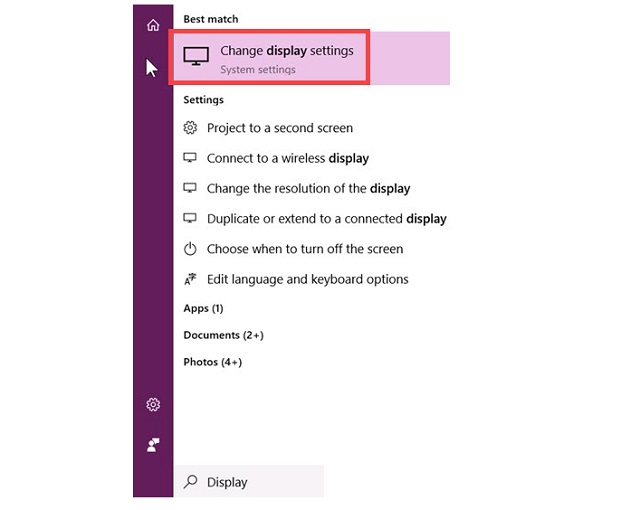
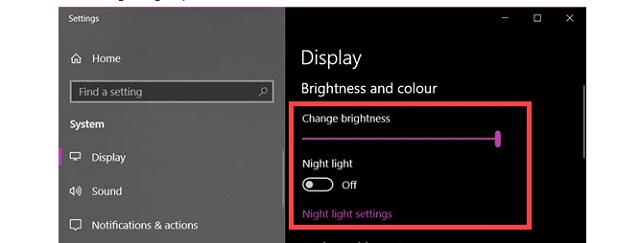
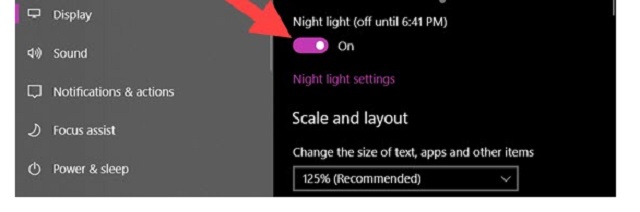
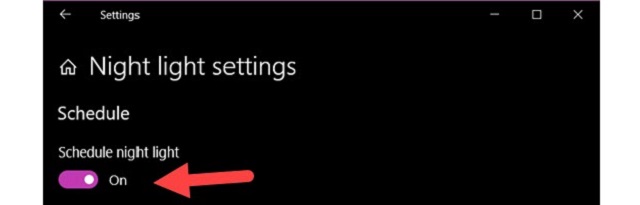
3. Chỉnh độ sáng màn hình laptop HP, DELL, ASUS, LENOVO, VAIO
Với từng loai laptop, tùy theo thiết kế của hãng sản xuất mà quy chuẩn đặt phím tắt để chỉnh độ sáng màn hình vì thế mà khác nhau
Sau đây, chúng tôi xin chia sẻ cách chỉnh độ sáng màn hình laptop với các loại máy như: HP, Dell, Asus, Lenovo, Vaio để bạn có thể tự áp dụng tốt nhất:
Cách 1: Tăng Giảm Độ Sáng Tối Màn Hình Bằng Mobility Center
Trên các hệ điều hành windows 7,8, 8.1 và 10, hãy nhấn tổ hợp phím: Windows + X. Sau đó, chọn Mobility Center
Nhấn tổ hợp phím: Windows + X. Sau đó, chọn Mobility Center
Cách 2: Tăng Giảm Ánh Sáng Tối Màn Hình Bằng Windows Mobility Center
Tại khay hệ thống (tên tiếng anh System Tray), hãy chọn biểu tượng pin rồi kích chuột phải. Sau đó, chọn Windows Mobility Center.
Chọn biểu tượng pin. Sau đó, chọn Windows Mobility Center.
Cách 3: Sử Dụng Lệnh, Phím Tắt Để Tăng Giảm Độ Sáng Màn Hình
Dùng lệnh DOS bằng cách nhấn tổ hợp phím Windows + R. Tiếp tới, hãy chạy lệnh mblctr
Nhấn tổ hợp phím Windows + R. Tiếp tới, hãy chạy lệnh mblctr
Cách 4: Chỉnh Tăng Giảm Độ Sáng Màn Hình Laptop Bằng Adjust Screen Brightness
Cách chỉnh tăng giảm độ sáng màn hình laptop bằng Adjust screen brightness sẽ giúp bạn thoải mái điều chỉnh độ sáng tối hợp lý ngay cả khi laptop được sạc hay không
Cách thực hiện như sau:
+ Click chuột vào icon pin ở dưới khay hệ thống. Sau đó, nhấn chọn mục Adjust screen brightness
Chọn mục Adjust screen brightness
+ Tiếp theo, ấn chọn Change plan settings nhằm thay đổi thiết lập pin. Đồng thời, điều chỉnh độ sáng màn hình của máy Dell, HP, Vaio ở hai chế độ On battery (Sử dụng pin) hay Plugged In (Cắm nguồn) ở trong mục Adjust screen brightness
Ấn chọn Change plan settings
+ Cuối cùng, nhấn save changes để lưu lại sự điều chỉnh độ sáng laptop của bạn
Chỉnh độ sáng rồi ấn save changes để lưu lại
Cách 5: Chỉnh Độ Sáng Màn Hình Bằng Chức Năng Notification
Ấn vào biểu tượng Action Center, click tiếp vào biểu tượng hình mặt trời để chinh độ sáng
– Cách chỉnh sáng màn hình bằng chức năng Notification chỉ áp dụng với hệ điều hành windows 10.
– Đầu tiên, bạn hãy ấn vào biểu tượng Action Center đặt ở góc cuối cùng bên phải màn hình. Sau đó, click tiếp vào biểu tượng hình mặt trời để chinh độ sáng
– Thông thường, mặc định độ sáng sẽ có các mức: 25, 50, 75 và 100%
Cách 6: Điều Chỉnh Độ Sáng Màn Hình Laptop Bằng Phần Mềm F.Lux
Chỉnh độ sáng bằng phần mềm F.lux
F.lux được biết tới là ứng dụng chỉnh độ sáng màn hình trên cả 2 nền tảng máy tính và laptop. Sau khi tải và cài app này, hãy điều chỉnh độ sáng màn hình theo thời gian hoạt động trong ngày hoặc theo mong muốn của bạn
Các bước thực hiện:
+ Vào Settings, kích vào biểu tượng nằm ở phần dưới khay hệ thống
+ Kéo và thả thanh trượt ở mục Daylight để chỉnh độ sáng thích hợp cho màn hình
4. Lưu ý về độ sáng màn hình laptop
Khi điều chỉnh độ sáng màn hình, bạn cần lưu ý tới những vấn đề sau:
+ Độ sáng quá cao sẽ khiến mắt bị tổn thương nếu thường xuyên sử dụng thiết bị
+ Hãy lưu ý độ sáng vừa phải hoặc giảm sáng dưới mức cần thiết vào buổi tối hoặc trong môi trường thiếu ánh sáng. Có như vậy, mắt bạn mới được bảo vệ tốt cũng như giúp máy tiết kiệm pin hơn
Như vậy, Seo Là Lên đã chia sẻ tới bạn thông tin về: 6 Cách chỉnh độ sáng màn hình Laptop. Hy vọng, bạn đã ghi nhớ và biết cách chỉnh độ sáng sao cho tốt nhất!


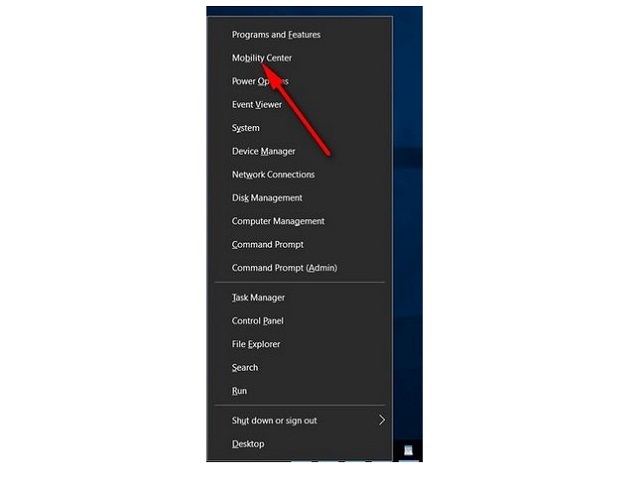
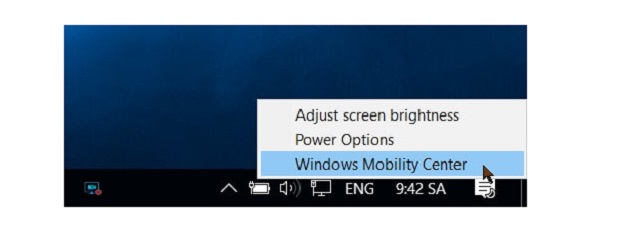
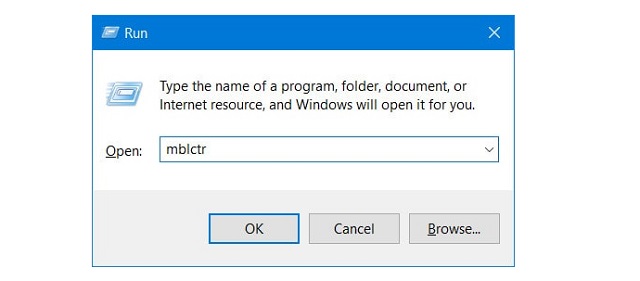
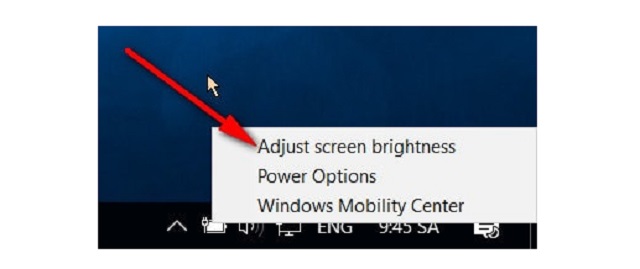
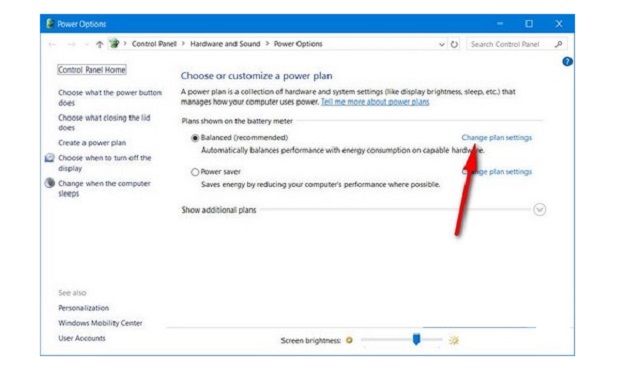
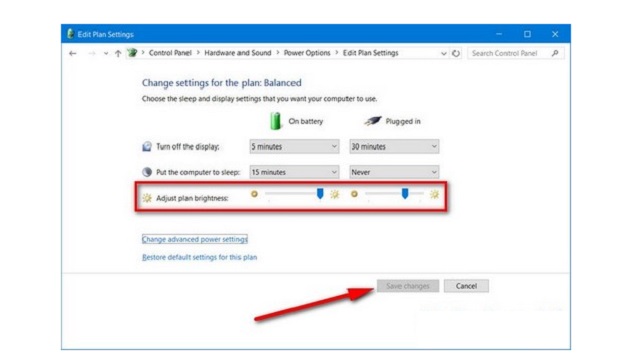
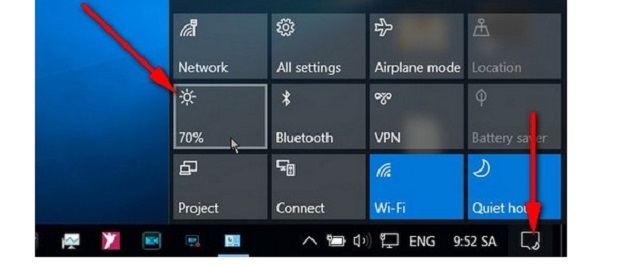
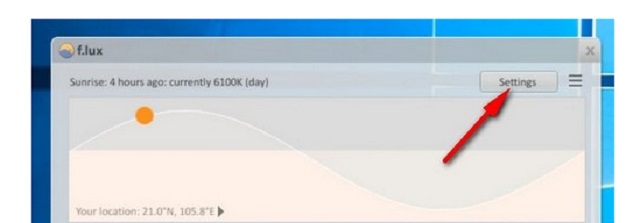








![50+ Đề thi học kì 2 Toán 11 năm 2022 mới nhất [Có đáp án]](https://seolalen.vn/wp-content/uploads/2022/09/de-thi-hoc-ky-2-lop-11-mon-toan-120x86.jpg)



